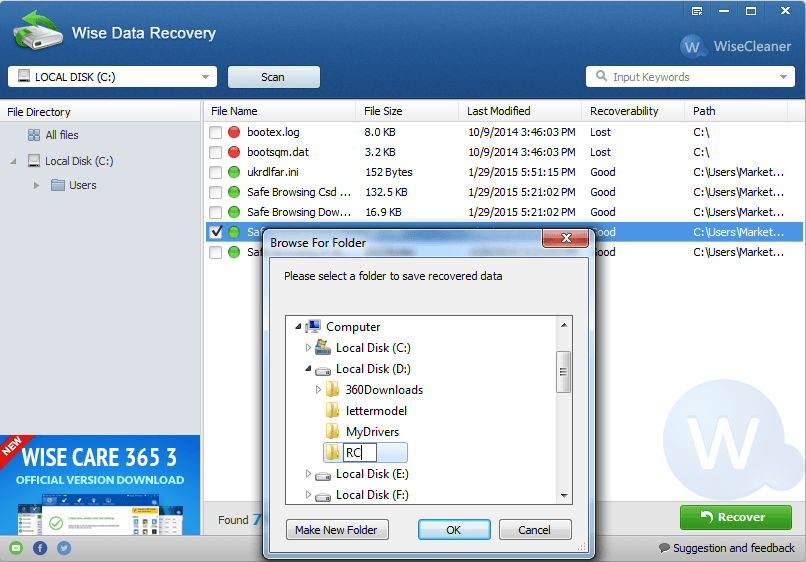Società
Paragon Software Group è un rinomato gruppo di esperti di tecnologia nel mercato dagli ultimi 25 anni. Sono principalmente focalizzati sulla gestione dell'archiviazione e hanno creato vari strumenti per la migrazione dei dati, la clonazione dei dati, il backup e il ripristino dei dati e la soluzione di gestione dei dati per tutti i generi. Dagli utenti domestici alle aziende di dimensioni dei fagioli e ai progetti sulla fame nel mondo, tutti ne beneficiano con i loro incredibili prodotti.
Prodotto
"Paragon Drive Copy Professional" è una piattaforma straordinariamente costruita per creare immagini del disco rigido, eseguire il backup e il ripristino dei dati, migrare i dati da un PC a un altro, clonare il sistema operativo su un'unità flash USB e portarlo ovunque. La migrazione dei dati è semplificata da qualsiasi fonte a qualsiasi destinazione. Drive Copy è una delle attività di Hard Disk Manager che consente anche di eseguire il backup dei dati, il ripristino dei dati, il recupero dei dati, la gestione delle partizioni e la clonazione.
Download e installazione
Paragon Drive Copy 15 Professional può essere scaricato dal link sottostante. Il file di installazione ha una dimensione di circa 95 MB ed è disponibile per sistemi operativi a 32 e 64 bit. Puoi anche utilizzare la versione trail con limitazioni e operazioni virtuali per 30 giorni prima di prendere una decisione. Questo prodotto è disponibile sul mercato per $ 39,95 ed è disponibile come versione download digitale o versione Box. Esistono più versioni per MAC, iOS, Android, tablet, smartphone secondo i requisiti.
In pochi passaggi di base il processo di installazione può essere completato senza requisiti straordinari. Accetta semplicemente il contratto di licenza, digita le tue informazioni personali e scegli la posizione di installazione. In meno di un minuto, il programma può essere installato sul tuo sistema ed essere pronto per l'uso.

Console
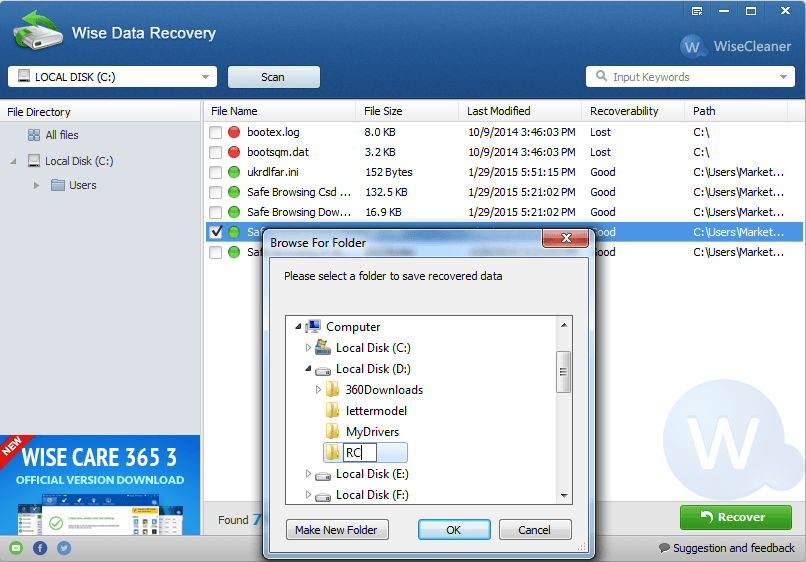
Ci sono due diverse modalità, Express e Full Scale. La modalità Express è progettata in stile Windows Tile con le funzionalità più recenti o avanzate per un accesso rapido. D'altra parte, la modalità Full-Scale apre la console con funzionalità e dettagli completi. Ci sono più sottomenu nei menu a discesa principali per una varietà di opzioni.
Leggi anche: -
10 migliori software di gestione del disco per Windows 10, ... Esistono molti software di gestione del disco per Windows che ti aiutano a creare partizioni e gestirle senza sforzo. Leggi...
Altre opzioni di menu sono:
- Partizionamento : questo menu comprende più opzioni per la creazione e la modifica delle partizioni.
- Copia e migrazione : per le attività relative alla copia del disco rigido o della partizione, alla migrazione del sistema operativo, alla creazione o alla connessione del disco virtuale, potremmo trovare ampie opzioni in questo menu.
- Pianificazione : se si desidera pianificare le attività del disco rigido e della partizione da eseguire in un momento specifico, questa sezione consente di eseguire le stesse opzioni.
- Volume Explorer : visualizza le proprietà del contenuto dell'unità disco rigido e di tutte le altre unità esterne collegate al sistema.
Caratteristiche
- Imaging (Backup dei dati) : backup dei dati, imaging dell'unità, migrazione del sistema operativo su SSD, trasferimento del programma del sistema operativo o dei dati su SSD/HDD in modo semplice! Con questo software è possibile eseguire facilmente il backup di interi dischi rigidi o partizioni.
- Ripristino dati : in pochi clic, può ripristinare il disco rigido, le partizioni del disco o i dati di sistema da un'immagine creata dall'utente. Nei nostri test, Paragon Drive Copy Professional si è comportato bene in termini di velocità e precisione. È abbastanza leggero e veloce durante l'esecuzione del processo di ripristino senza utilizzare molte risorse di sistema.
- Virtualizzazione : Paragon Drive Copy ti consente di copiare il tuo sistema operativo e altri dati su una macchina virtuale e visualizzarli in un ambiente virtuale.
- Masterizza supporto di ripristino : se desideri creare un supporto di ripristino utilizzando un'immagine di backup, Paragon Drive Copy ti consente di farlo. Dì addio al ripristino dei problemi con un supporto di ripristino.
- File selettivi di backup : Paragon Drive Copy ti consente di escludere i file che non desideri durante la copia dei dati da un disco rigido o da una partizione.
- Pianificazione : non è necessario sedersi davanti al sistema durante l'esecuzione del backup o del ripristino. Hai solo bisogno di impostare i tempi per un'attività specifica da eseguire automaticamente in seguito.
- Migrazione indipendente dall'origine o dalla destinazione : ottieni l'accesso completo per eseguire qualsiasi migrazione senza chiederti la posizione di origine o di destinazione.
- Migrazione rapida a nuovo hardware o macchine virtuali : consente di migrare i dati in modo flessibile senza reinstallare il sistema operativo.
- Recovery Media Builder 3.0 – Con la sua funzionalità di Recovery Media Builder 3.0, puoi creare il tuo supporto di ripristino avviabile con pochi clic!
Valutazione e recensione dell'editore: 
Paragon Drive Copy Professional è un software di imaging del disco affidabile. Sebbene non sia caricato con quelle funzionalità jazz come gli altri, tuttavia ha tutto ciò che un utente normale desidera. La sua interfaccia user-friendly ha reso facile la gestione del disco con la procedura guidata di simulazione passo passo per eseguire tutte le attività di Utility Disco. Devono solo lavorare sul servizio post-vendita poiché il servizio clienti deve ancora essere migliorato.